本文教您win10怎样设置默认浏览器
Windows 10是美国微软公司研发的跨平台及设备应用的操作系统。是微软发布的最后一个独立Windows版本。Windows 10共有7个发行版本,分别面向不同用户和设备。2014年10月1日,微软在旧金山召开新品发布会,对外展示了新一代Windows操作系统,将它命名为“Windows 10”,新系统的名称跳过了这个数字“9”。截止至2018年3月7日,Windows 10正式版已更新至秋季创意者10.0.16299.309版本,预览版已更新至春季创意者10.0.17120版本
很多人电脑上都安装了至少2款浏览器,这么做的原因五花八门:喜欢新浏览器的界面、新浏览器提供了抢票功能、新浏览器有各种好用的插件等等,在系统中的多款浏览器中,如何把自己喜欢的那款浏览器设置为系统的默认浏览器呢?下面,小编就跟大家说说win10怎么设置默认浏览器
Windows 10 系统的默认浏览器是Microsoft Edge了,但现在第三方浏览器多并且有时会自动把默认浏览器改成它们自己了,那么我们要如何设置默认浏览器呢?下面就一起来看看win10怎么设置默认浏览器的操作流程吧。
win10怎么设置默认浏览器图文解说
点击桌面上的“控制面板”
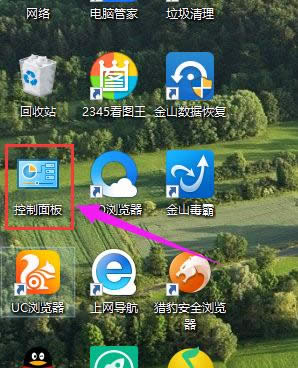
浏览器图解详情-1
点击“程序”
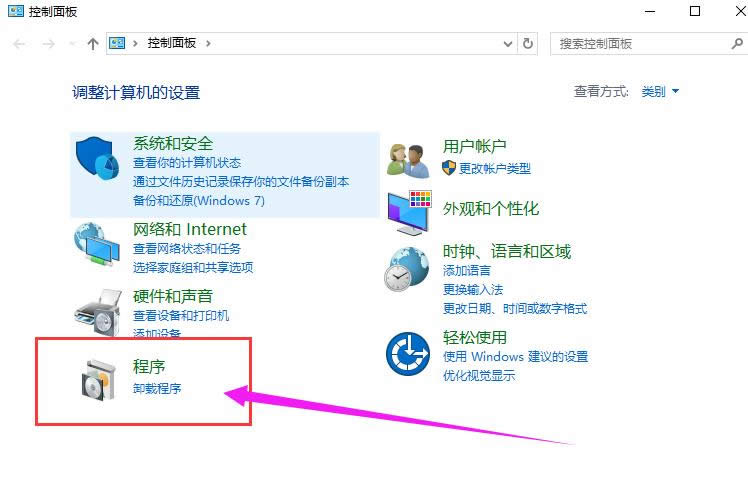
win10图解详情-2
进入程序,再点击“默认程序”
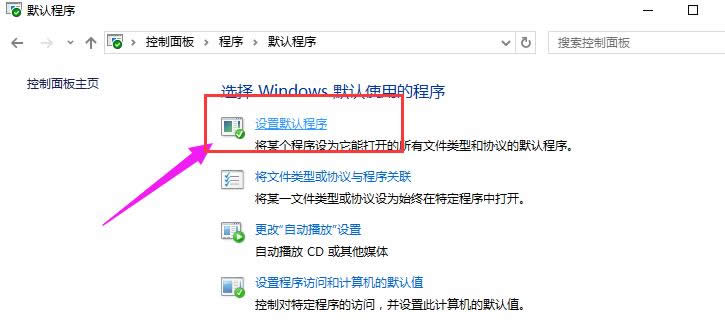
浏览器图解详情-3
选择“设置默认程序”
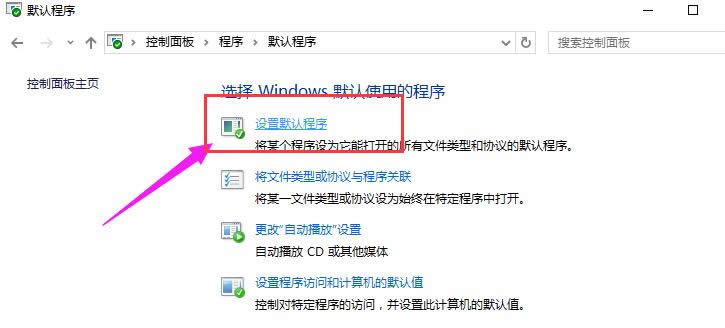
win10图解详情-4
等待加载,,
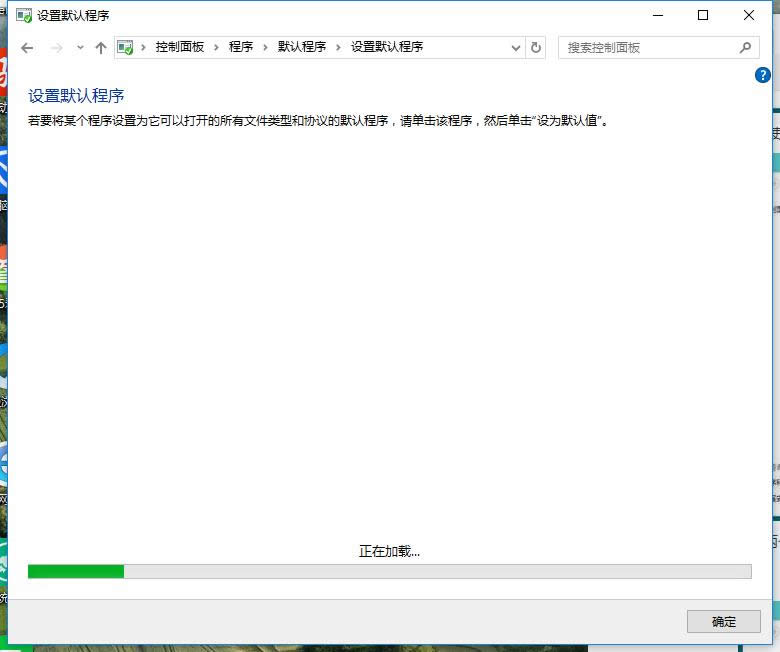
默认浏览器图解详情-5
再这里,选择自己想要将其设置为默认的浏览器,就点击它,再点击“将此程序设置为默认值”然后点击“确定”就可以了。
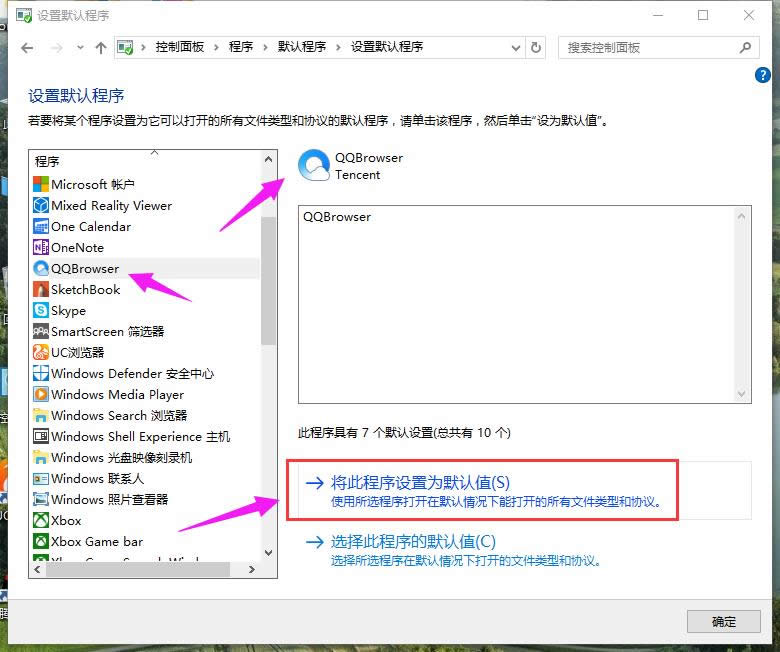
设置浏览器图解详情-6
以上就是win10设置默认浏览器的操作步骤了。
Windows 10系统成为了智能手机、PC、平板、Xbox One、物联网和其他各种办公设备的心脏,使设备之间提供无缝的操作体验。
……